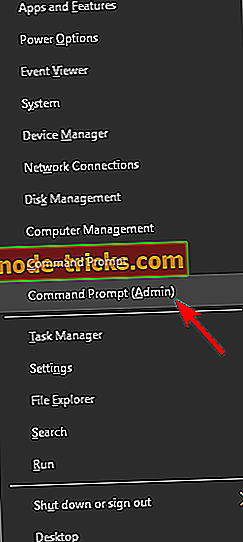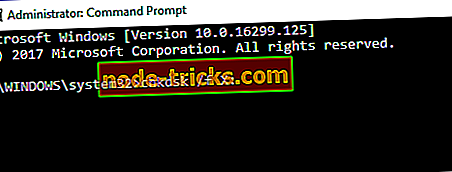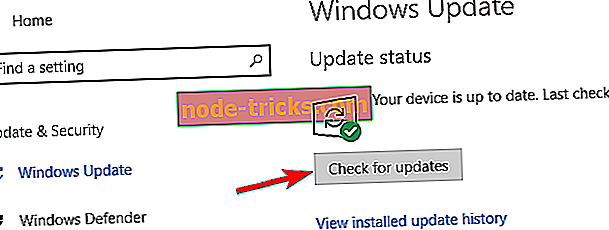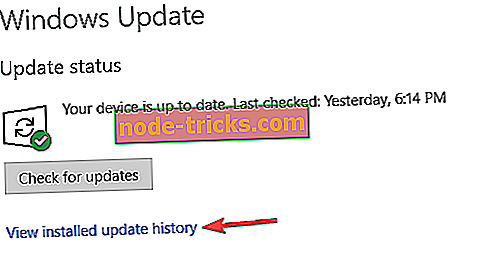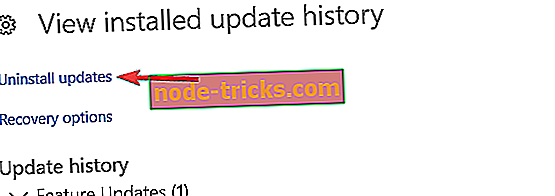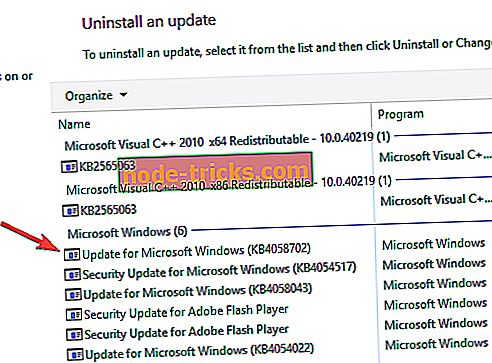Fixare completă: eroare de restabilire a sistemului 0x80070091 pe Windows 10, 8.1, 7
Windows 10 este un sistem de operare fiabil, dar asta nu înseamnă că nu a fost niciodată afectat de probleme. Uneori, datorită problemelor grave, utilizatorii nu au opțiunea de a efectua o restaurare a sistemului. În acest mod, PC-ul este readus la un moment anterior, numit un punct de restaurare a sistemului, când sistemul de operare funcționa foarte bine.
Mulți utilizatori de Windows 10 au raportat recent că procesul de restaurare a sistemului nu reușește să se finalizeze. Mai precis, procesul se lansează, dar apoi se blochează brusc și pe ecran apare un mesaj de eroare.
Mulți au crezut mai întâi că această eroare a fost cauzată de cele mai recente actualizări ale Patch Marți, dar acest lucru nu este cazul. Primul val de rapoarte a sosit în luna februarie.
Eroarea restabilirii sistemului 0x80070091
Iată cum un utilizator descrie problema:
Am încercat SysRes din două puncte, ambele cu același eșec.
Restaurare sistem nu sa terminat cu succes. Fișierele de sistem și computerul computerului
setările nu au fost modificate.
Detalii:
Restaurare sistem a eșuat în timpul restaurării directorului din punctul de restaurare.
Sursă: AppxStaging
Destinație:% ProgramFiles% \ WindowsApps
O eroare nespecificată a apărut în timpul restaurării sistemului. (0x80070091)
Cele două încercări au fost de la: alegeți un alt punct de restaurare> arătați mai multe puncte de restaurare tip Backup. Chiar am nevoie ca această funcție să funcționeze. Orice soluții acolo?
Vestea bună este că Microsoft a recunoscut recent această problemă. Compania a promis că va lansa o remediere rapidă cât mai curând posibil.
În același timp, acesta a oferit, de asemenea, o soluție temporară pe care utilizatorii avansați îl pot utiliza pentru a remedia eroarea 0x80070091.
Eroarea de restabilire a sistemului 0x80070091 vă poate împiedica să remediați anumite probleme pe PC. Vorbind despre această eroare, iată câteva probleme similare pe care utilizatorii le-au raportat:
- Sistemul de restaurare a sistemului Windows 10 nu a fost finalizat cu succes - Acest mesaj apare, de obicei, dacă există o problemă cu System Restore. Cu toate acestea, ar trebui să puteți remedia această problemă cu una dintre soluțiile noastre.
- 0x80070091 Windows 7 - Această eroare poate apărea și în versiunile mai vechi ale Windows. Chiar dacă nu utilizați Windows 10, trebuie să știți că aproape toate soluțiile noastre pot fi aplicate Windows 7 și 8 deopotrivă.
- Restaurare sistem întâmpinat de eroare, eroare neașteptată, eroare necunoscută - Uneori este posibil să întâlniți anumite erori în timp ce încercați să efectuați restaurarea sistemului. În cele mai multe cazuri, aceste probleme sunt cauzate de fișiere de sistem corupte, deci asigurați-vă că ați verificat existența unei corupții a fișierelor.
- Restabilirea sistemului a eșuat din cauza antivirusului - În unele cazuri, această problemă poate apărea din cauza antivirusului. Antivirus poate interfera cu sistemul dvs. de operare și poate provoca această problemă, deci asigurați-vă că îl dezactivați și verificați dacă rezolvă problema.
Soluția 1 - Redenumiți folderul WindowsApp din modul Safe
- Puneți în modul de siguranță.
- Faceți clic dreapta pe Start și faceți clic pe Command Prompt (Admin).
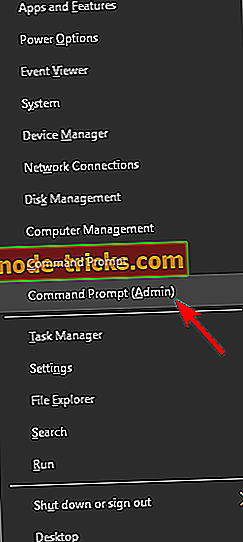
- Introduceți aceste comenzi mai jos unul câte unul:
- cd C: \ Program Files
- preluare / f WindowsApps / r / d Y
- icacls WindowsApps / acord "% USERDOMAIN% \% USERNAME%": (F) / t
- attrib WindowsApps -h
- redenumiți WindowsApps WindowsApps.old
- Reporniți înapoi în Windows.
- Rulați restaurarea sistemului.
Soluția 2 - Verificați antivirusul
Folosirea unui antivirus este destul de importantă dacă doriți să vă protejați PC-ul de amenințările online, totuși uneori antivirusul dvs. poate interfera cu sistemul dvs. și poate provoca această eroare. Dacă aveți o eroare de 0x80070091 pe PC, este posibil să încercați să dezactivați anumite caracteristici antivirus. Uneori, antivirusul dvs. poate bloca alte aplicații de a accesa anumite directoare, ceea ce poate duce la această problemă.
Dacă problema persistă, va trebui să dezactivați complet antivirusul. În cel mai rău scenariu, s-ar putea să trebuiască să dezinstalați antivirusul. Odată ce antivirusul este eliminat, verificați dacă problema a fost rezolvată.
În cazul în care antivirusul dvs. a fost problema, ar putea fi un moment bun să luați în considerare trecerea la un alt software antivirus. Există multe instrumente antivirus excelente pe piață, dar cel mai bun este Bitdefender, deci nu ezitați să-l încercați.
Soluția 3 - Utilizați instrumentele terță parte
Potrivit utilizatorilor, eroarea 0x80070091 poate apărea din cauza unor probleme cu folderul WindowsApps. Cu toate acestea, este posibil să rezolvați problema utilizând un instrument terț, cum ar fi Unlocker . Pentru a remedia problema, trebuie să faceți următoarele:
- Descărcați și instalați Unlocker .
- Acum, navigați la C: \ Program Files . Faceți clic dreapta pe dosarul WindowsApp s și selectați Unlocker din meniu.
- Selectați Redenumire din meniul derulant și modificați numele directorului la WindowsApps.old . Faceți clic pe OK pentru a salva modificările.
- Dacă primiți un mesaj care vă cere să redenumiți obiectul la boot, alegeți Da .
După aceasta, ar trebui să puteți efectua restabilirea sistemului fără probleme. După cum puteți vedea, această soluție este destul de simplă, iar dacă nu sunteți prea îndrăgostit de linia de comandă, ați putea încerca această soluție.
Soluția 4 - Utilizați CD-ul Linux Live
Dacă aveți probleme cu Restaurare sistem și eroare 0x80070091, ați putea rezolva problema utilizând CD-ul Linux Live. Pentru a face acest lucru, pur și simplu descărcați orice versiune de Linux și creați un mediu de bootare.
După ce porniți de pe suportul de pornire, alegeți opțiunea de a încerca Linux fără a instala. Acum mergeți la C: \ Program Files și redenumiți directorul WindowsApps la WindowsApps.old .
După aceasta, reporniți PC-ul și porniți-l pe Windows. Luați proprietatea asupra directorului WindowsApps.old și încercați din nou să efectuați restabilirea sistemului.
Soluția 5 - Rulați scanarea chkdsk
Potrivit utilizatorilor, uneori corupția fișierelor poate cauza eroarea 0x80070091 să apară în timpul efectuării sistemului de restaurare. Pentru a rezolva problema, trebuie să efectuați scanarea chkdsk. Acest lucru este destul de simplu și puteți face acest lucru urmând acești pași:
- Deschideți Prompt Command ca administrator.
- Acum, introduceți comanda chkdsk / f X:. Asigurați-vă că înlocuiți X cu unitatea de sistem. În cele mai multe cazuri, ar fi C. Acum, apăsați Enter pentru a rula comanda.
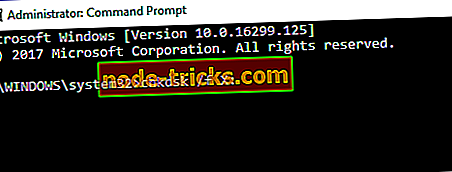
- Vi se va cere să programați scanarea unui disc la repornirea următoare. Introduceți Y și apăsați Enter pentru a confirma.
- Reporniți PC-ul.
Scanarea Chkdsk va începe acum. Scanarea poate dura aproximativ 15 minute sau mai mult, în funcție de dimensiunea unității sistemului. După terminarea scanării, verificați dacă problema apare încă.
Soluția 6 - Actualizați-vă sistemul
Potrivit utilizatorilor, această problemă poate apărea dacă sistemul dvs. nu este actualizat. Cu toate acestea, puteți rezolva cu ușurință această problemă prin actualizarea sistemului de operare. În majoritatea cazurilor, Windows instalează automat actualizările care lipsesc, dar uneori este posibil să nu mai aveți o actualizare sau două datorită anumitor probleme.
Cu toate acestea, puteți verifica manual actualizările lipsă. Pentru aceasta, urmați acești pași:
- Apăsați tasta Windows + I pentru a deschide aplicația Setări .
- Accesați secțiunea Update & Security .

- Faceți clic pe butonul Verificați pentru actualizări .
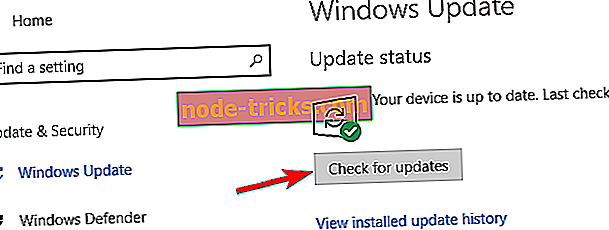
Windows va verifica acum actualizările disponibile. Dacă sunt disponibile actualizări, acestea vor fi descărcate în fundal. Odată ce actualizările sunt descărcate, trebuie doar să reporniți PC-ul pentru a le instala. După actualizarea PC-ului la cea mai recentă versiune, verificați dacă problema a fost rezolvată.
Soluția 7 - Eliminați actualizările problematice
Dacă această problemă a apărut recent, este destul de probabil ca o actualizare să o provoace. Windows 10 instalează automat actualizările și, uneori, anumite actualizări pot duce la probleme cum ar fi aceasta. Dacă bănuiți că o actualizare a provocat această problemă, vă recomandăm să eliminați actualizările problematice.
Eliminarea actualizărilor instalate este destul de simplă și o puteți face urmând acești pași:
- Deschideți aplicația Setări și navigați la secțiunea Actualizare și securitate .
- Acum, selectați Afișați istoricul actualizărilor instalate .
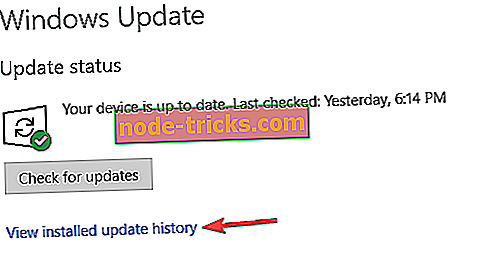
- Acum ar trebui să vedeți numele actualizărilor recente. Memorați numele lor sau le scrieți. Selectați Dezinstalare actualizări .
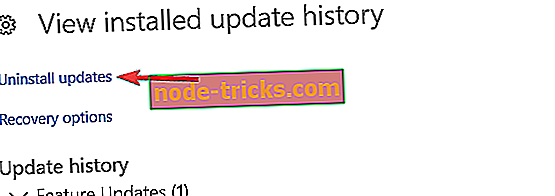
- Lista de actualizări va apărea acum. Faceți dublu clic pe actualizarea pe care doriți să o eliminați și urmați instrucțiunile de pe ecran.
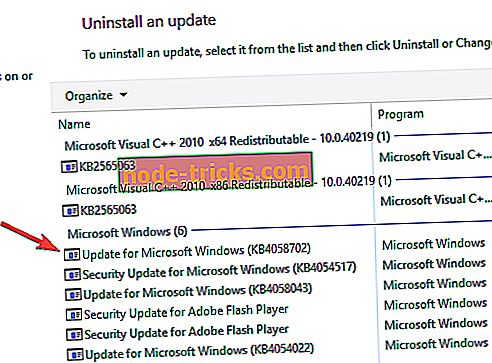
Odată ce eliminați actualizarea, problema ar trebui rezolvată. Rețineți că Windows 10 instalează automat actualizările care lipsesc, astfel încât actualizarea va fi din nou instalată și va provoca reapariția problemei.
Pentru a preveni acest lucru, vă sfătuim să blocați actualizările Windows automate. Procedând astfel, veți opri instalarea acestei actualizări și problema nu va mai apărea.
Soluția 8 - Îndepărtați aplicațiile problematice
Uneori, această problemă poate apărea din cauza anumitor aplicații. Dacă ați instalat recent unele aplicații noi, ar fi o idee bună să le eliminați și să verificați dacă rezolvă problema.
Există multe modalități de a dezinstala o aplicație, dar cel mai bun mod este să utilizați software-ul de dezinstalare. Aceste aplicații sunt special concepute pentru a elimina toate fișierele și înregistrările de registry asociate aplicației pe care doriți să o eliminați, deci asigurați-vă că le încercați.
Dacă sunteți în căutarea pentru un bun software de dezinstalare, asigurați-vă că ia în considerare IOBit Uninstaller .
Și acest lucru ar trebui să vă ajute să scăpați de eroarea 0x80070091.